
發表時間:2006-10-24 05:57:00
※紅色的字樣,需要特別留意
首先說明,E770目前只能用JAVA觀看電子書,目前還沒有支援TXT的軟體,也許將來會有,所以想要看電子書,都要製作成JAVA檔案,但因為E770最多只能儲存60個JAVA檔(內存30,記憶卡30),所以怎樣取捨要自己分配,目前我覺得JBookMaker最方便使用,所以就介紹此軟體
JBookMaker概述:
1.JBookMaker(簡稱JBM)能將副檔名(TXT)文件做成Java手機可以支持運行的格式,以方便在手機上閱讀,做出來的也就是平時所說的Java書,這裡我們稱之為JBook
2.JBM是一個只有一個EXE文件的綠色軟件,無需安裝便可使用,軟體容量極低,這在同類的Java書製作軟體裡面是很少有的
3.此軟體目前已支持十個品牌,幾十款手機適用,目前最新版本1.06已經是2004年底所公佈,所以應該多數JAVA手機都可使用了
JBook的特點:
1.每向前翻15頁能自動保存一次當前位置
2.看完一章後,會顯示本章名字,便於回到章節列表的時候知道下一章是哪個
3.不管基本版還是完全版,閱讀時如果忘了本章名字,可以按數字鍵「1」查看
4.看書過程中退到章節列表時,會將標籤定在之前進入的章節名那裡
5.如果閱讀的時是完整版,那麼在你沉迷於閱讀時突然想知道當前時間時,菜單內有查看當前時間,而不需要退到待機畫面
6.密碼特性,如果您做了一本H內容的JBook或者不想讓別人拿到你手機後瀏覽你的JBook,那麼你在製作的時候可以選擇啟用密碼保護,在把書傳到手機後使用JBook的時候選擇「密碼保護」就可以做到防止別人「共享」你的JBook了
7.JBook跟MicroReader或者其他TXT閱讀器相比的一個好處是,在使用別人製作的JBook時,不需要自己去搜集整理修改,直接拿來就用,非常適合懶人使用,或者說一人辛苦N人受益
JBM的使用:
A.準備工作:
1.準備好要製作的內容,內容的來源基本都是來自網絡,那麼文件格式及其排版必然多種多樣,為了讓自己和別人方便閱讀JBOOK,那麼做好前期的文件整理排版就非常重要,網路上有許多排版軟體,各位可自行搜尋,整理排版之後切記要存成副檔名(TXT)文件
2.將檔案命名成易懂的名字,因為JBM是根據文件名來生成JBook裡面的章節列表的
3.將整理好要製作的副檔名(TXT)的文件都放在一個文件夾內
B.註冊:
關於幾個要注意的問題:
1.本軟件是對岸所製作,目前只有經過Alvin版主將他簡單繁體的版本,因為該軟體設計的關係,想要將它完全中文化有些難度,所以使用後再傳輸到手機時,手機上的顯示介面還是簡體,不過各位放心,下面會教學如何再次繁體化。雖然製作一個電子書,步驟被我弄得很繁瑣,但是完成後的成就感,與持有其他手機的人必較起來,那種別人訝異的光環,是會讓你飄飄然滴。雖說步驟多,但一點都不難,多摸索幾次就會熟悉了,而我也會描述的口語些,幫助各位盡快上手
2.本軟件只能在線註冊,但是註冊是免費的,註冊只是讓作者知道有多少人使用而已(這是作者說的.......汗)
PS.還是奉勸各位要註冊,經過我多次嘗試,發現沒有註冊,傳輸到手機時,會出現程式無法應用的狀況
3.在線註冊時要輸入的序列號是下載運行JBookMaker後得到的,所以還沒下載使用的朋友是不可能註冊的,因為你沒法得到你自己的序列號,每台電腦只有唯一的一個序列號,也就是說,不同電腦使用,就要再註冊一次
4.註冊只是解禁某些功能而已,並不會因為沒有註冊或是註冊而導致使用不正常,使用中的問題是因為電腦設置或者手機匹配上的問題而已,跟註冊無關的(這段是程式編寫者所澄清的,與上面我說的情況比對,我猜可能是註冊後才能支持手機使用中文書名的選項)
5.這軟體的網站,版主已經許久沒有更新了,該站也經營的岌岌可危,可能隨時會關站,屆時註冊的功能會被停止,所以建議各位要趁早註冊
JBookMaker_v1.06檔案下載
GUCCI 於 2015-05-25 08:24:04 修改文章內容
發表時間:2025-10-05 21:59:26

發表時間:2006-10-24 05:59:00
一開始打開程式後,會有這個聲明,點選〔同意〕
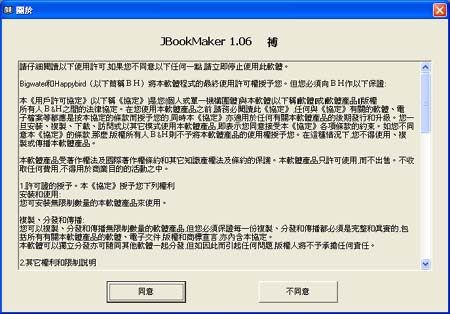
按左上角中間的〔註冊〕
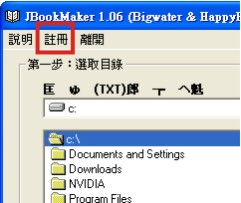
跑出這個註冊畫面,每個人會有自己的【系列號】,先不用理會,直接選擇〔在線註冊〕
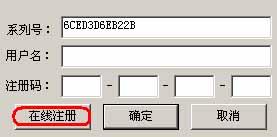
會打開這個網頁,請填上剛剛那個自己的【系列號】,【用戶名】(自己取一個,別用中文),【電子信箱】,然後按〔注冊〕
(如果你的網頁是亂碼,請用IE的檢視>編碼>簡體中文,來轉換文字呈現,或者乾脆不要理會,依照圖片的位置自已比對填上)

接著會將你註冊的資料列出,最下面會告訴你【註冊碼】
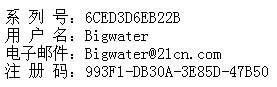
回到程式,將【用戶名】與【註冊碼】填入裡頭,按〔確定〕,並且需要關閉程式,再重新開啟程式


程式上方標示【已註冊】,再進去〔註冊〕一次,,會呈現灰色畫面,輸入欄與其他按鈕都不能使用,只剩下"取消"可按(這個取消,並非取消之前註冊,其實也就是關閉畫面.....汗)

C.註冊的好處:
註冊後可以使用「序數轉換」,「中文排序」,「批量製作」,「選項」功能
「序數轉換」︰可以將檔案名稱轉成序數,比如你原本是《第一集 第一章》可以幫你轉成《第01集 第01章》,因為中文系統的關係,筆畫少的會排在前面,到時候轉換後章節次序就不對了,所以作者開發這個轉換
「中文排序」︰與序數轉換是相同的道理,可以排列中文數字
「批量製作」︰我們知道市面上有的Java手機,等都對Java程序做了大小限制,所以我們利用「批量製作」可以指定每一個JBook文件的大小,在不超過這個指定值的基礎上根據每個文本文件的大小製作JBook,極大的方便了製作者(不過,別擔心,E770沒有限制JAVA大小,只要你容量夠)
「選項」︰〔啟用密碼保護〕,〔使用基本功能版〕,〔手機支持中文名〕,〔三星Nokia西門子〕(最後一個選項是針對這些品牌,MOTO不用理會)
上面說的好處是製作上的便利,其實註冊後JBook的功能本身也有了變化
在沒有註冊之前,JBook只有閱讀、查看本章名字、退出閱讀保存位置,這3個基本功能
而比如書籤、搜索文字、查看當前時間、密碼特性......等功能是不能使用的,註冊後這些功能都可以使用了
但是因為這些功能的加入就使得JBook要比基本功能版大了10多K
而該作者根據自己的閱讀習慣加入了一個選項,讓註冊後的用戶可以選擇使用基本功能,或是註冊後的完全功能的JBook
PS.有註冊的朋友,請不要選擇〔使用基本功能版〕,有人證實這樣使用有點問題
GUCCI 於 2006-10-24 05:59:00 修改文章內容

發表時間:2006-10-24 06:00:00
D.開始製作:
進入程式後,主介面如下,我有依照下面圖序數字標示出位置。而此中文化有兩個地方會有亂碼,這點請各位多擔待
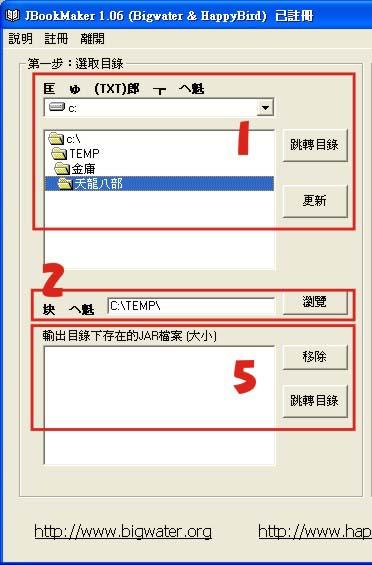
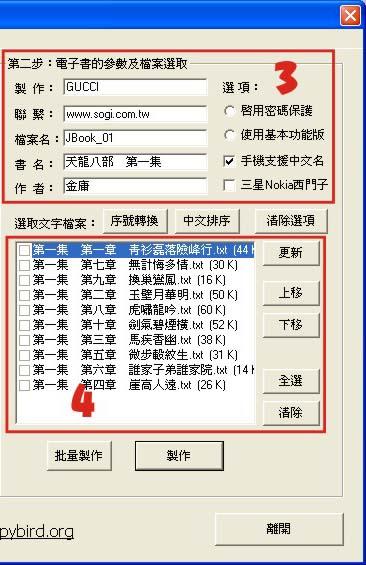
圖1,圖上亂碼是【選擇文件TXT檔案所在的目錄】

1.〔跳轉目錄〕,就是點選後,會跳出你目前所在位置的資料夾
2.〔更新〕,就是〔重新整理〕的意思,如果你有新設置資料夾,或增減檔案
圖2,圖上亂碼是【輸出目錄】,點〔瀏覽〕設定電子書所要儲存的位置

圖3,設定電子書的標題
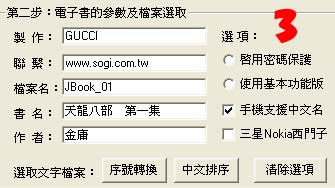
1.〔制作〕製作這本電子書的人
2.〔聯繫〕製作者的聯絡方式E-AMLL、MSN等
3.〔文件名〕這個電子書的檔名,不可以使用中文,只能『英文大小寫、數字、斜線』的組合
4.〔書名〕電子書的原本書名,可以中文
5.〔作者〕此書的原創者
6.〔啟用密碼保護〕如果你不想讓人家知道你的電子書內容,製作時可以點選此項,完成製作後在手機上面設置密碼
7.〔使用基本功能版〕已經註冊了,就不要再用這個功能了,有人證實這樣使用有點問題
8.〔手機支持中文名〕這個要勾選,到時候手機選取JAVA程式時,才會顯示中文的書名,否則會顯示〔文件名〕,之前我就是因為無法顯示中文,原本打算放棄這個軟體,後來摸索許久才發現的 (淚,是我錯怪他了
9.〔三星Nokia西門子〕這是針對這些品牌的設定,無須理會
PS.下面有個〔清除選項〕,是用來恢復〔啟用密碼保護〕〔使用基本功能版〕這兩個的選項
圖4.當你在圖1選好資料夾後,會將裡面所有TXT檔案都列出來,勾選你要製作的文件,並且運用〔上移〕〔下移〕〔序數轉換〕〔中文排序〕來調節文件順序,這個順序也就是將來在手機上閱讀章節的順序
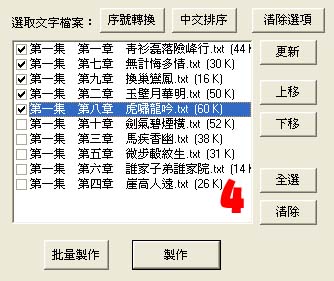
1.因為文件只能按照拼音來排序,那麼在本例中就要手動來排列章節順序,做一本兩本還好說,對數量大的,不暈倒才怪。所以在寫本軟件的時候,為了減少上下移的繁瑣的動作,就加入了序數轉換的按鈕,且只到九十九而已。點選後,文件框會將文件名裡所有的如「第一」之類的替換成「第01」這樣的格式自動排序,列表看上去也清爽很多
2.同樣中文排序也是相同道理
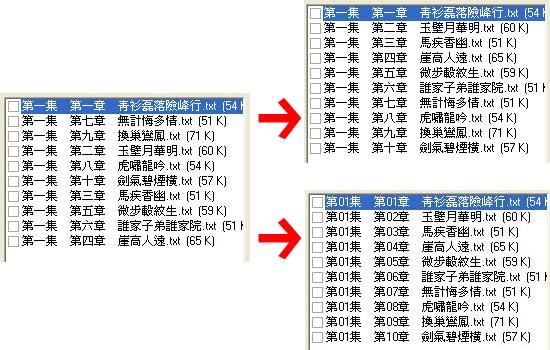
3.而各位也不用怕更改錯誤怎麼恢復,每次更改時,程式都會主動幫忙備份,在相同位置設置一個新資料夾〔BAKUP〕
4.一切都設置好後,按下〔制作〕
5.另一個〔批量制作〕是針對一些JAVA檔案有限制大小的手機,可以指定文件大小(E770不用理會他)
圖5.製作好的電子書,會在那裡顯示,共有兩個檔案(jad與jar),在那裡只會顯示副檔名是jar的檔案,按〔刪除〕的話,兩個都會刪除
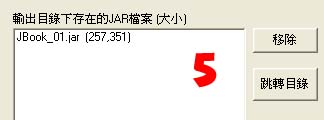
製作完成,上傳到手機看看是否有誤
注:jad並非電子書原檔案,它只是一個告訴手機的說明檔,是幫助安裝用的,使用於某些傳輸軟體,如MIDWAY,可以免於上傳後還要刪除原始檔案。相關的軟體介紹,在版上都可搜尋到
※提供一些小心得,書名的顯示在手機上,只能六個字,超過的字就會顯示〔…〕;另外,章節的字數,一行只有九個字,超過會排到下一行,雖不會影響閱讀,但整體上不是很美觀
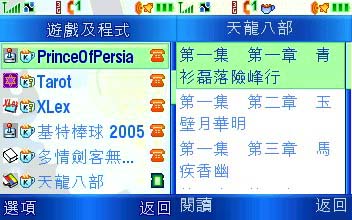
※再提供手機對應的快速鍵:
1.按住可以顯示【日期時間,當下章節,使用時間】,鬆開回到閱讀畫面
2.上一頁
3.書籤列表
4.上一頁
5.新增書籤
6.下一頁
7.快速翻頁
8.下一頁
9.搜索
*.自動翻頁
其他手機內部還可以設定背景顏色,字體顏色,字體大小,自動翻頁..........等,請各位自己摸索體會

GUCCI 於 2006-10-24 06:00:00 修改文章內容

發表時間:2006-10-24 06:02:00
再來的教學,是在前面有提到的,電子書再次繁體化
曾經有下載JBookMaker來製作電子書的機友就知道,傳輸到手機時,他的選單介面會是簡體中文,這對吹毛求疵的我來說,看了實在很礙眼
但是在原本程式無法完全中文化的情況下,只能選擇由製作出來的JAR來做變化
所以我先使用JBookMaker製作出電子書,並將它介面中文化,然後擷取出其中的檔案
往後都只要將這些擷取檔案置換到你所製作出來的電子書中,即可以完全顯示中文了
並且在製作過程中,我們也順便變換一下手機上的選單縮圖
因為那個制式化的醜醜搖桿,除了不甚美觀外,對於手機過多JAVA程式的機友來說,選取上也是種困擾
往往不知這麼多的JAVA中,哪個才是自己想要的,非得很專注的看清楚檔名
現在有了專門的電子書圖示,選取上與其他JAVA有所區分,瀏覽選擇時的專注力就不用那麼費神
我製作了幾個圖示讓各位有所選擇,往後就固定使用你所選擇的圖示來製作,將來在手機上尋找電子書時,就一目了然了
此次所需要用到的軟體有"WINRAR"(解壓縮軟體)與"WINDOWS記事本"(WINDOWS就有附帶)
我想現在使用電腦的人,應該沒有人沒有WINRAR這個軟體吧
以下兩個教學不分先後執行,也可以單獨一項變更,看你需要哪一項,依各自喜好決定
1.繁體化介面
a.
首先下載我所提供的繁體檔案,解壓縮後,我們用"檔案總管"打開那個資料夾,檔案總管不要關掉先擺在旁邊
將你所製作好的電子書JAR檔案,用WINRAR打開,只要打開就好,不用解壓縮
打開後是大致是這樣的內容,依各位製作的容量大小,會有些許不同,不過大致是一樣的
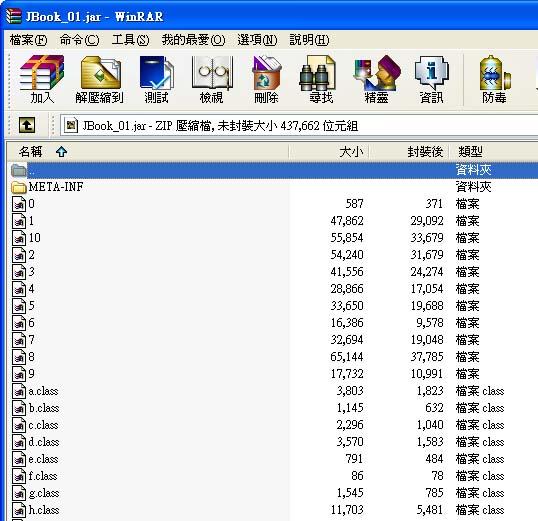
b.
回到最先檔案總管開啟的那個資料夾,如圖將他的檔案全選後,按住滑鼠左鍵不放,拖曳到WINRAR視窗內,放開滑鼠左鍵
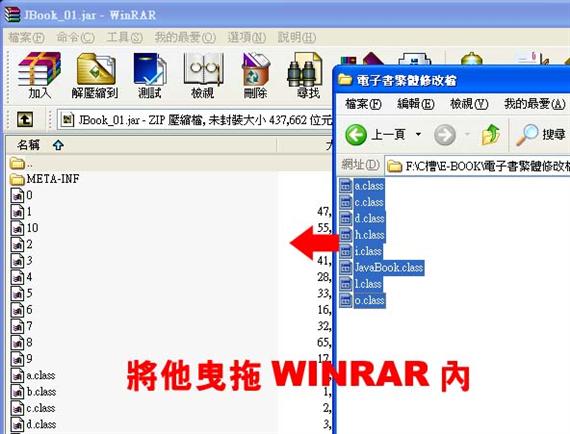
c.
這時WINRAR會跳出詢問是否要置換,按〔確定〕
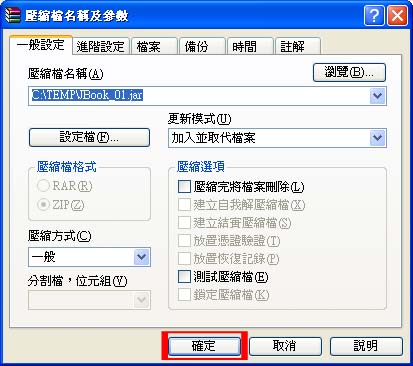
然後就可以關掉WINRAR了,這樣一來,我們已經完成介面繁體化的製作,你可以上傳到手機看看
由於JBookMaker可以製作"密碼保護"的電子書,而上述教學所置換的檔案,是沒有密碼保護的電子書,所以選擇哪種來置換,就看你當初是做有沒有密碼保護的電子書了,其置換的過程都一樣
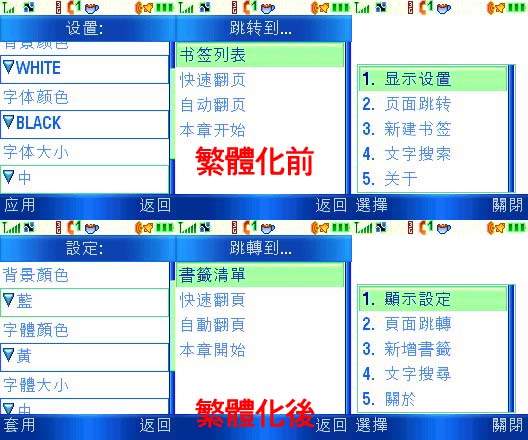
GUCCI 於 2006-10-24 06:02:00 修改文章內容

發表時間:2006-10-24 06:03:00
2.選單縮圖變換
a.
首先下載我所提供的縮圖檔案,解壓縮後,我們用"檔案總管"打開那個資料夾,檔案總管不要關掉先擺在旁邊
將你所製作好的電子書JAR檔案,用WINRAR打開,只要打開就好,不用解壓縮
回到最先檔案總管開啟的那個資料夾,如圖將你所要的一個縮圖選取後,按住滑鼠左鍵不放,拖曳到WINRAR視窗內,放開滑鼠左鍵
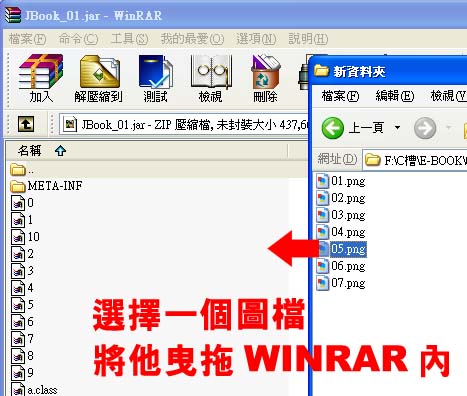
b.
WINRAR會跳出詢問是否要置換,按〔確定〕
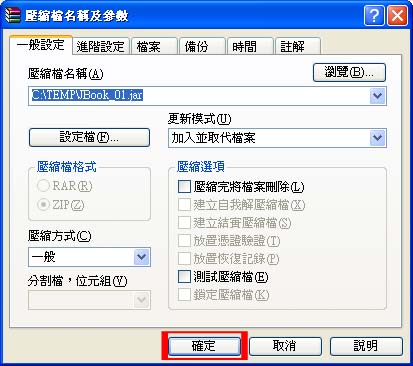
c.
剛剛是將圖片放進JAR,現在要告訴手機路徑在哪裡
同樣在WINRAR開啟的檔案內,會看到一個資料夾META-INF,點入後會有一個MANIFEST.MF檔案,點兩下將它開啟
WINDOWS預設會用"記事本"來開啟它
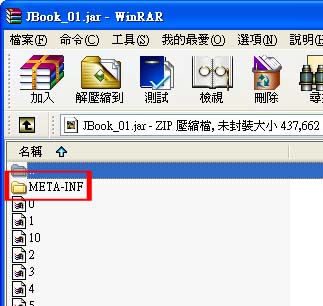
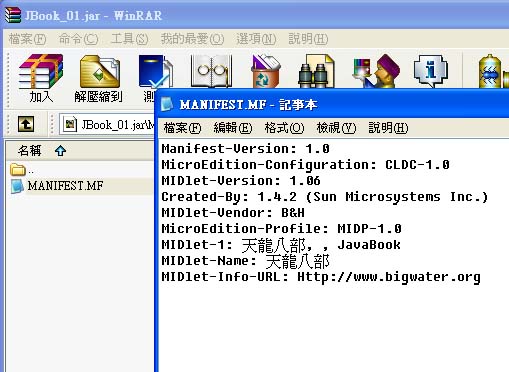
d.
將下面這段文字複製下來,並貼上記事本
MIDlet-Icon: /logo.png
logo.png就是剛剛我們拉進去的圖檔,檔名記得要與剛剛的圖檔相同,也就是剛剛我們拉進去的是05.png,所以這段要改成MIDlet-Icon: /05.png,以此類推
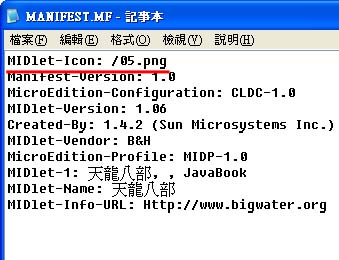
e.
接著動作是,檔案>儲存檔案,會跳出視窗問你是否要更新壓縮檔的內容,按〔是〕

然後就可以關掉WINRAR了,這樣一來,我們已經完成選單縮圖的變換,接下來就上傳到手機看看效果吧
以下是我所做的一些圖檔,有彩頁的圖示,是為將來的圖畫書所作準備
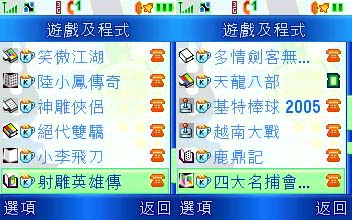
PS.若想要自己設計縮圖的機友,切記兩點,一是只能製作15X15像素大小的圖檔,二是儲存圖片格式只能PNG檔
"繁體介面檔 + 選單圖檔"下載
GUCCI 於 2006-10-24 06:03:00 修改文章內容

發表時間:2006-10-24 06:10:00
我重新整合過了內容
也借了一下版主所分享的JBOOK中文化上傳檔
麻煩版主將我之前的那一篇教學刪除
謝謝
GUCCI 於 2006-10-24 06:10:00 修改文章內容

發表時間:2006-10-24 08:13:00
感謝GUCCI前輩分享,小弟迫不及待操作,不過功力不足失敗了。目前的時空背景如下,需要協助。
1.小弟不才下載了對岸的簡體書,並依指示修改,途中遇到第一個問題就是當我在RAR視窗中開啟MANIFEST.MF檔時並不給編輯,所以我將檔案複製到其他資料夾並予以修改,存檔後覆蓋至原RAR視窗,不知是不是這邊出錯?
2.在手機執行時並沒問題,執行電子書時手機告知應用程式錯誤,雖然如此,手機的JAVA簡圖卻已經按照程序變更為指定縮圖。
請問大大是否是因為我的電子書是簡體所以會有這種錯誤呀?還是手機型號不支援?(小弟是用V3X),試了兩個JAR檔結果都是一樣無法執行看書。
另外想請問,如果原檔案執行後在JAVA主視窗的檔名是EBOOK5024,是否在 MANIFEST.MF檔添加圖案檔時修改 MIDLET-Name: 為小於六個字的名稱即可。
不好意思,小弟會繼續試著分階段修改,也請大大指點。
陌生的訪客 於 2006-10-24 08:13:00 修改文章內容

發表時間:2006-10-24 08:58:00
首先我要再次重複聲明
這個製作教學的目地是,將我們當初所製作的電子書變成繁體"介面"
要請各位理解認清"介面"的意思
是針對770版,上次我原先教學所介紹的JBookMaker繁體電子書製作
目的在於使用該軟體所製的電子書,會有簡體的操作介面
所以前提是各位自己用該軟體製作的電子書才能夠繁體化
這次的繁體化,僅是將他介面改成繁體中文,這點在上面的教學中就有提到
希望各位不要誤會繁體化的效果
而到對岸下載的電子書,他原本的文字內容就是簡體了
就算你繁體化,也只是操作介面上的繁體,內文是不可能繁體的
除非你用程式把電子書反轉,擷取出內文,然後用轉碼器轉換成繁體,再一次製作成電子書
才有可能變成繁體內容
上述的看起來雖很麻煩
但類似動作也有少部分人在作,比如看到非常喜歡的電子書,格式不是自己所愛
就會將他更改成自己喜歡的編排模式
GUCCI 於 2006-10-24 08:58:00 修改文章內容

發表時間:2006-10-24 09:10:00
若碰到WINRAR不能編輯"記事本"的機友
可以先將他解壓縮後,再打開來編輯
並且儲存時要多個步驟
檔案>另存新檔
最下面的"編碼"選擇"UTF-8"然後才儲存
同樣將它拖曳回WINRAR的META-INF資料夾內,覆蓋過原本MANIFEST.MF檔案
會出現"應用程式錯誤",就是你編碼的問題不對
而也就是,你不是當初用JBOOK來製作的關係
可能是下載別人用其他軟體製作的電子書
GUCCI 於 2006-10-24 09:10:00 修改文章內容

發表時間:2006-10-24 09:25:00
沒錯
MIDLET-Name:
這一行的功能,就是顯示書名
若有機友的電子書是用英文為選單書名,也可以在這一行改成中文
不過切記
在儲存時一定要將編碼改成"UTF-8",如此才能支援顯示中文
否則就會造成"應用程式錯誤"的出現
其他電子書在完成該檔時,多數是採用ANSI的編碼,問題就在此
還有也不一定是六個字的書名,這只是我針對770此機所做的最好校正
上述圖片也都有出現超過六個字的情形
畫面感受如何,就看各人能否接受,不在我們硬性規定
最後要再次強調,這一切的操作,都是針對我之前所埋下的製作環境
正常來說,只要依照我的教學來自己製作電子書,都可順利完成
而其他地方所下載來的電子書,處理上會有些許差異,就不能將我分享的檔案覆蓋,因為它本身包含的檔案就不同了
GUCCI 於 2006-10-24 09:25:00 修改文章內容

發表時間:2006-10-24 09:58:00
由衷感謝前輩不厭其煩的說明,小弟會再試著按圖索驥繼續努力,不過前被提到電子書反轉,請問是否有相關教程可以參考呀。
fisher672002 於 2006/10/25 上午 12:13:38補充下列內容=======================
小弟今天找了些文字檔從頭開始製作了電子書,執行無誤後再進行繁體化,發現這一次完全能依照前輩的程序執行。小弟想再請教一個問題。這一次MANIFEST.MF可以直接在RAR視窗中以文字檔編輯加入縮圖路徑,不過將書名改為中文 (MIDLET-Name:)又失敗了,請問在儲存時在哪邊可以選擇"將編碼改成"UTF-8""呀,不改變書名是可以正常執行的,是不是一如前輩在JBookMaker的教程中提及的:3.〔文件名〕這個電子書的檔名,不可以使用中文,只能『英文大小寫、數字、斜線』的組合,所以更改會造成錯誤呢?
陌生的訪客 於 2006-10-24 09:58:00 修改文章內容

發表時間:2006-10-27 06:35:00
其實你之前提到的反轉電子書的動作大可不必
現在網路如此發達,想要尋找什麼文章都可以
馬上都能找到TXT的文件,何必再去提取出來呢
你這次的問題
若依照我的教學自製電子書的話
應該會發現
我們製作出來的電子書都已經是用中文書名顯示在手機上了
你會沒有
應該是在勾選"手機支援中文名"此一步驟遺忘了
而你提到的『英文大小寫、數字、斜線』
這個是指此電子書的檔案名,是製作後顯示在電腦上的檔案名稱
與我們要求的在手機顯示中文書名是不同的
所以照理說
你用JBOOK來製作電子書,已經可以不用理會中文名了
只要當初設定好就可以了
若你是指其他的電子書
"編碼"的位置,就是再你記事本另存新檔時,跳出問你儲存位置的視窗後
最下面不是依序有三個選項
檔名,存檔類型,編碼
就是在那個編碼的下拉頁變成UTF-8
GUCCI 於 2006-10-27 06:35:00 修改文章內容

發表時間:2006-10-27 09:02:00
再請教前輩一個問題,JBookMaker在製作電子書有沒有針對文字檔大小的限制呀,又製作出來的JAR電子書是否也有檔案大小限制或是因手機型號而有所不同限制呀。
陌生的訪客 於 2006-10-27 09:02:00 修改文章內容

發表時間:2006-10-27 09:25:00
770是沒有限制的
不過
我記得我之前試著傳過一本約5MB左右的圖片書,開啟後,手機就當機了
想要製作檔案大小的電子書,JBOOK也可以
其實你所有的問題,我的教學中都有提到,只是你沒注意看罷了

最後步驟按〔批量制作〕,就會詢問你要做成多大的電子書
容量超過就會接續下一本
比如你總容量是300K,你設定100K,那就會製作成三本100K的電子書
若你直接按〔制作〕,那你給他多少容量,他就會作多大
最後恭喜你!完成電子書的製作,往後等待或長途搭車不會無聊了

roots 於 2006/10/27 上午 01:21:52補充下列內容=======================
接著,請向下一階段的"圖片電子書"邁進吧

GUCCI 於 2006-10-27 09:25:00 修改文章內容

發表時間:2006-10-27 10:58:00
太偉大了,向你致上最高的敬意!
Alvin 於 2006-10-27 10:58:00 修改文章內容

發表時間:2006-10-28 06:14:00
GUCCI大真的太厲害啦!!
就算沒有功勞也有苦勞~
不過你是兩個都有啦!!

齊桓公 於 2006-10-28 06:14:00 修改文章內容